Wie man Clash Royale auf Mac spielt
Egal, ob Sie ein Student oder ein berufstätiger Erwachsener sind, das Leben kann ziemlich stressig werden. Manchmal muss man einfach eine Pause machen, seine Verantwortung beiseite legen und sich entspannen. Eine meiner Lieblingsmethoden zum Entspannen ist das Spielen von Spielen - und eine der beliebtesten ist Clash Royale, ein Handyspiel mit mehr als 120 Millionen Spielern.
Clash Royale ist ein Tower Rush-Videospiel, das Elemente aus Kartensammlung, Tower Defense und MOBA-Spielen (Multiplayer Online Battle Arena) kombiniert. Während es im Spiel eine Rangleiter gibt, die man erklimmen kann, dauert jedes Spiel nur etwa 2 Minuten. Dies bedeutet, dass das Anpassen eines Spiels während einer Pause einfach ist.
Warum Clash Royale auf Ihrem Mac statt auf Ihrem Handy spielen?
Es gibt mehrere Gründe: Der erste und wichtigste ist der größere Bildschirm. Das Spielen von Clash Royale auf dem Mac erleichtert auch die Steuerung im Spiel, da Sie nicht mit den Fingern kleine Tasten drücken müssen. Es ist auch eine großartige Lösung, wenn Sie kein Smartphone oder Tablet haben, das die Clash Royale-App unterstützt.
Wie können Sie Clash Royale auf Ihrem Mac spielen?
Da Clash Royale keine macOS-App anbietet, müssen Sie einen Emulator verwenden, um sie auf Ihrem Mac abzuspielen. Ein Emulator ermöglicht es einem Computersystem, die Funktionen eines anderen Computersystems zu imitieren, dh es ermöglicht dem Mac iOS, Android zu imitieren, so dass Sie Clash Royale auf Ihrem Mac spielen können. Wir zeigen Ihnen, wie das mit zwei der beliebtesten Emulatoren geht.
Methode 1: Nox App Player
Nox App Player ist ein Android-Emulator, mit dem Sie mobile Spiele auf Ihrem Mac spielen können.
Schritt 1: Laden Sie den Nox App Player herunter.
Gehen Sie zu https://www.bignox.com/ und laden Sie den Nox App Player herunter.

Schritt 2: Starten Sie den Nox App Player.
Nach dem Starten des Nox App Players werden Sie zu der unten gezeigten Oberfläche weitergeleitet.
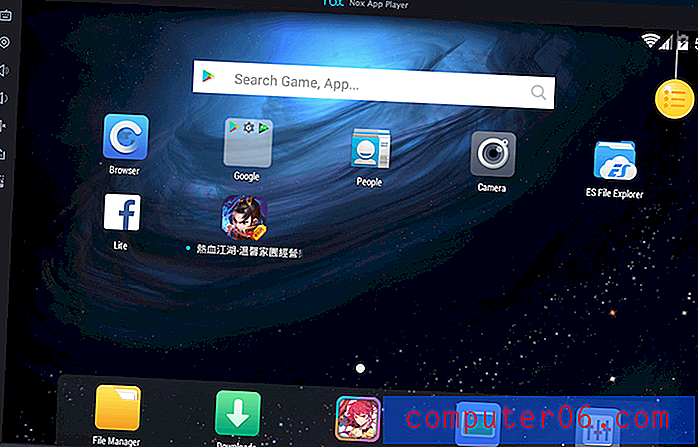
Schritt 3: Starten Sie den Google Play Store.
Wie Sie sehen können, funktioniert der Emulator wie ein Android-Handy. Als nächstes starten Sie den Google Play Store. Klicken Sie dazu zunächst auf Google.
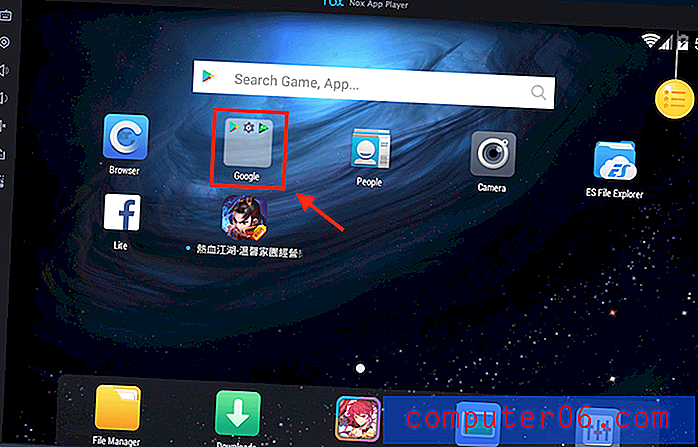
Klicken Sie anschließend auf Play Store . Dies ist die Android-Version des App Store.
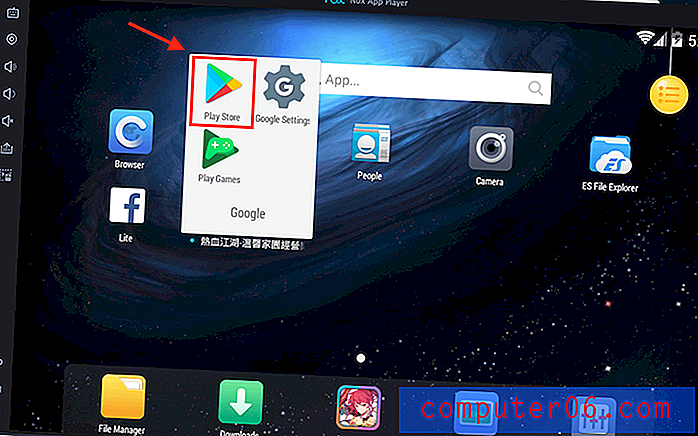
Sie werden dann gefragt, ob Sie ein Google-Konto besitzen. Wenn Sie noch kein Google-Konto haben, sollten Sie ein Konto erstellen, bevor wir fortfahren. Klicken Sie dazu auf Neu . Wenn Sie wie ich bereits ein Google-Konto besitzen, klicken Sie auf Vorhanden.
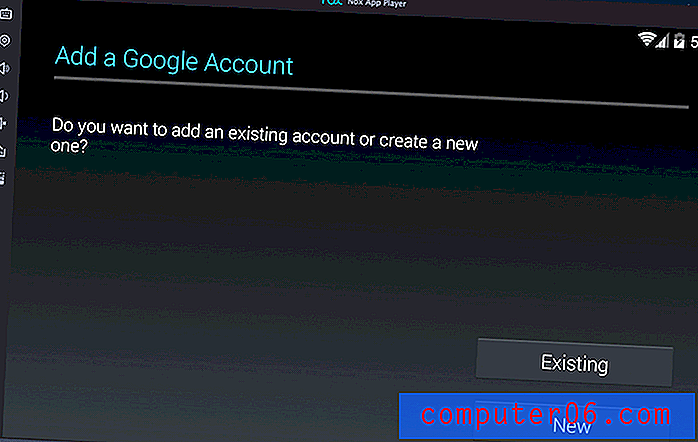
Schritt 4: Melden Sie sich im Google Play Store an.
Nachdem Sie auf Vorhanden geklickt haben, müssen Sie Ihre E-Mail-Adresse und Ihr Passwort eingeben, um sich anzumelden.
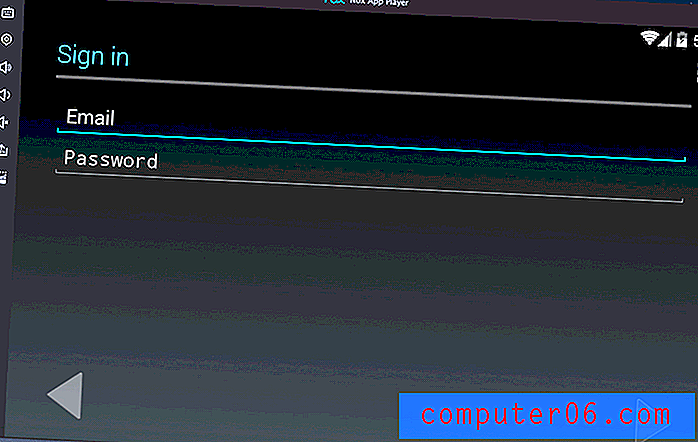
Schritt 5: Installieren Sie 'Clash Royale'.
Suchen Sie nach erfolgreicher Anmeldung im Play Store nach Clash Royale. Geben Sie 'Clash Royale' in die Suchleiste ein. Clash Royale sollte als erstes Ergebnis an der Spitze erscheinen. Klick es an.
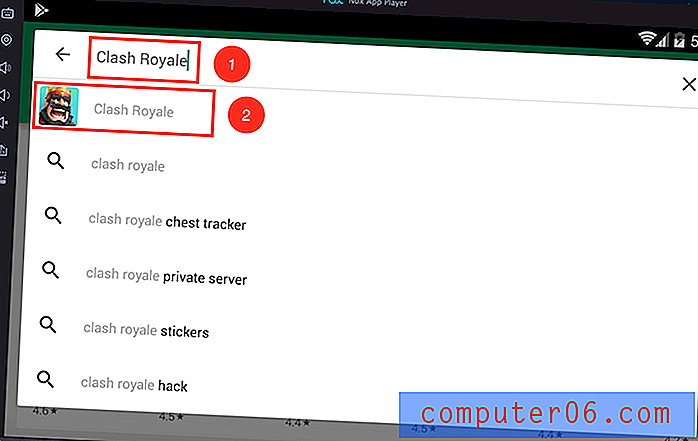
Klicken Sie anschließend auf Installieren .
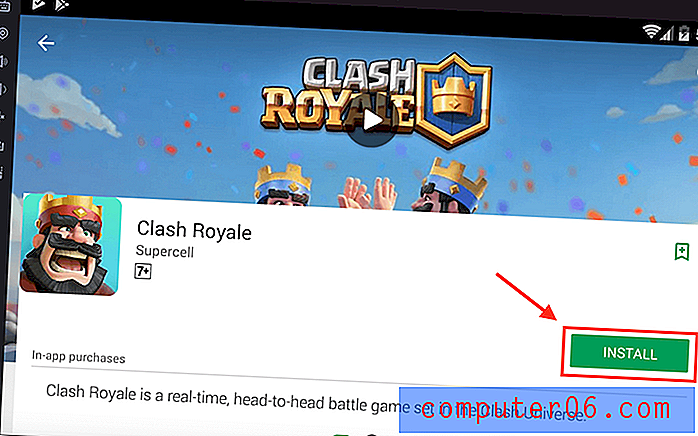
Sie werden zur Bestätigung aufgefordert. Klicken Sie auf Akzeptieren .
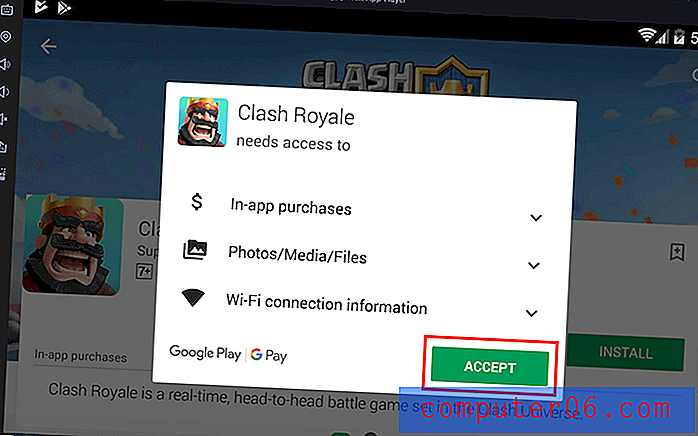
Ihr Download beginnt. Klicken Sie nach dem Herunterladen von Clash Royale auf Öffnen, um die App zu starten.
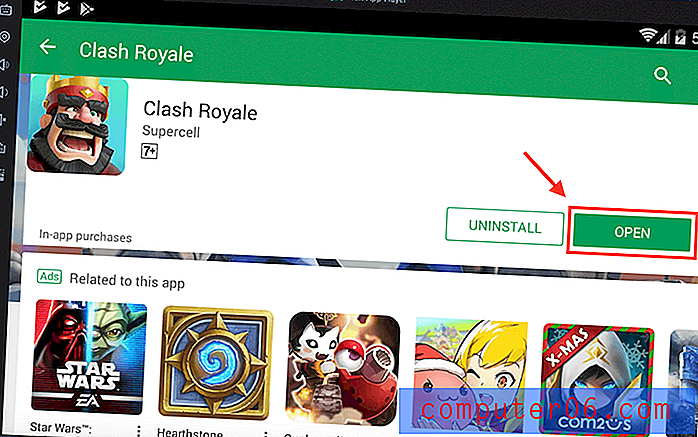
Methode 2: Bluestacks
Der zweite Emulator, den Sie verwenden können, ist BlueStacks. Es ist der älteste und etablierteste Android-Emulator. Möglicherweise ist es etwas weniger benutzerfreundlich als der Nox App Player.
Schritt 1: Bluestacks herunterladen.
Gehen Sie zunächst zu https://www.bluestacks.com/ und laden Sie Bluestacks herunter.
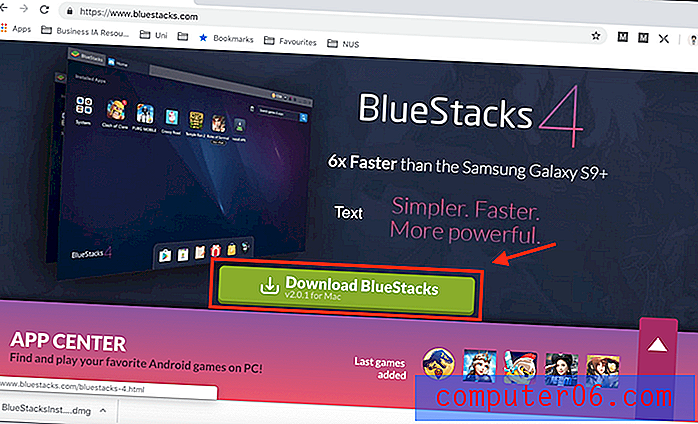
Schritt 2: Starten Sie Bluestacks.
Nach dem Start werden Sie zu der unten gezeigten Oberfläche weitergeleitet.
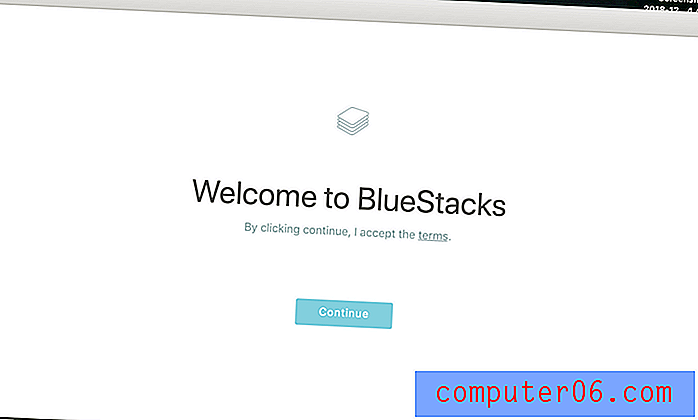
Ähnlich wie beim Nox App Player benötigen Sie ein Google-Konto für Bluestacks.
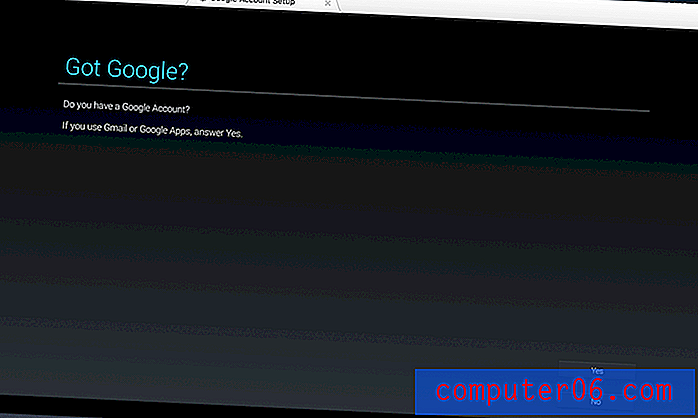
Schritt 3: Laden Sie Clash Royale herunter.
Nach erfolgreicher Anmeldung werden Sie zur Startseite weitergeleitet. Geben Sie 'Clash Royale' in die Suchleiste ein und klicken Sie auf das richtige Ergebnis.
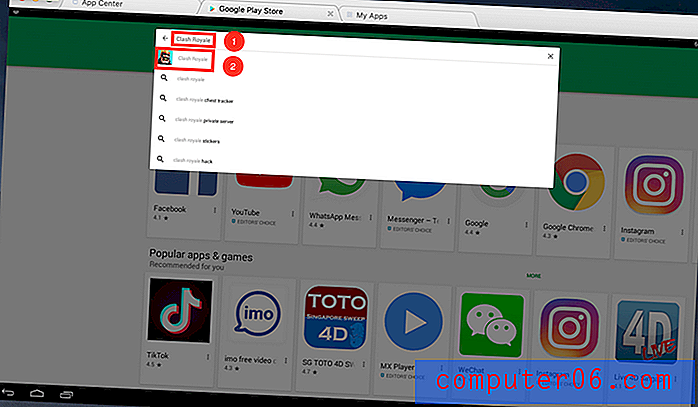
Klicken Sie anschließend auf Installieren, um Clash Royale herunterzuladen.
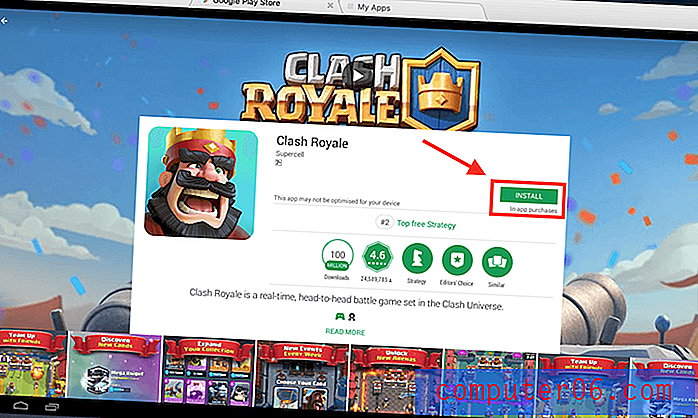
Klicken Sie wie beim Nox App Player auf Akzeptieren, wenn Sie dazu aufgefordert werden. Nachdem die App heruntergeladen wurde, starten Sie sie.
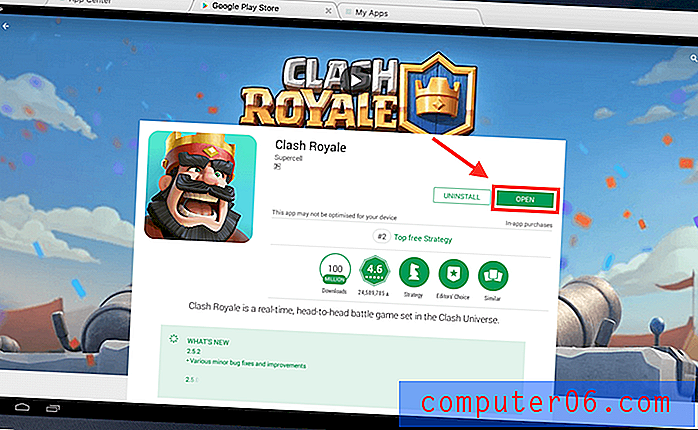
Wie übertragen Sie Ihr Clash Royale-Konto auf Ihren Computer?
Zu diesem Zeitpunkt, wenn Sie Clash Royale auf Ihrem Mac gestartet haben, werden Sie feststellen, dass Sie ein brandneues Konto haben und Ihr gesamter Fortschritt auf Ihrem Mobiltelefon nicht übertragen wurde. Normalerweise bedeutet das Umschalten zwischen dem Computer und Ihrem Smartphone, dass Sie von vorne beginnen müssen. Glücklicherweise gibt es eine Möglichkeit, Ihr Konto auf Ihren Computer zu übertragen. Dazu benötigen Sie ein Supercell-Konto.
Schritt 1: Registrieren Sie sich für die SuperCell ID auf Ihrem Handy.
Wenn Sie noch keine haben, registrieren Sie sich für eine Supercell-ID auf Ihrem Handy, indem Sie oben rechts auf das Symbol Einstellungen klicken (Supercell ist die Muttergesellschaft von Clash Royale).
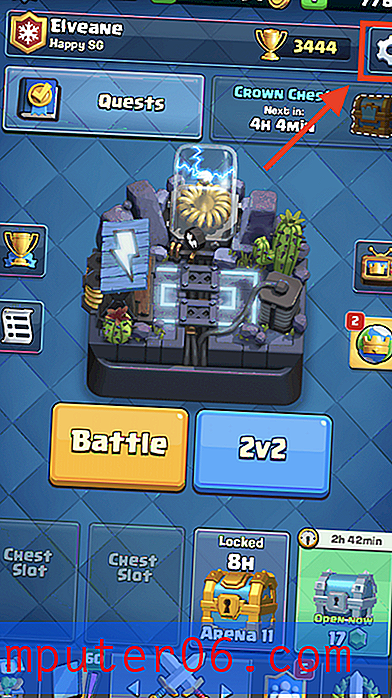
Klicken Sie auf die Schaltfläche unter SuperCell ID .
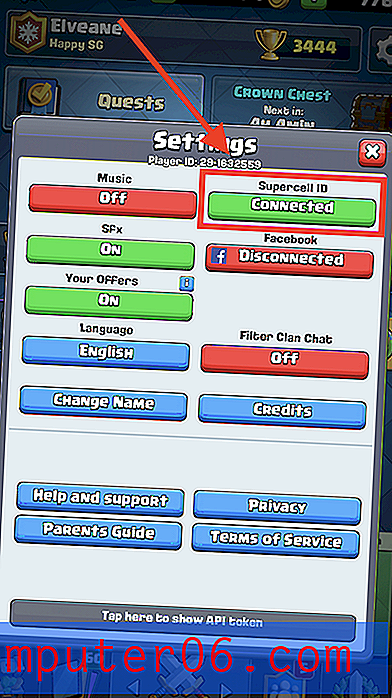
Klicken Sie auf Weiter .
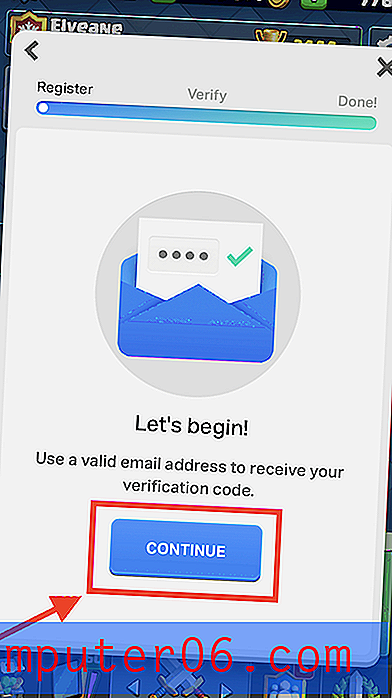
Sie werden zur nächsten Seite weitergeleitet. Geben Sie einfach Ihre E-Mail-Adresse ein und klicken Sie auf Registrieren .
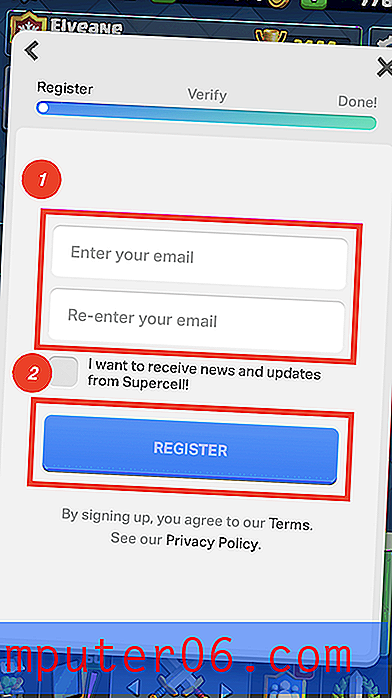
Als Nächstes wird ein 6-stelliger Bestätigungscode an die E-Mail gesendet, die Sie im vorherigen Schritt eingegeben haben. Melden Sie sich bei Ihrer E-Mail an, um den Code zu erhalten, geben Sie ihn ein und klicken Sie auf Senden .
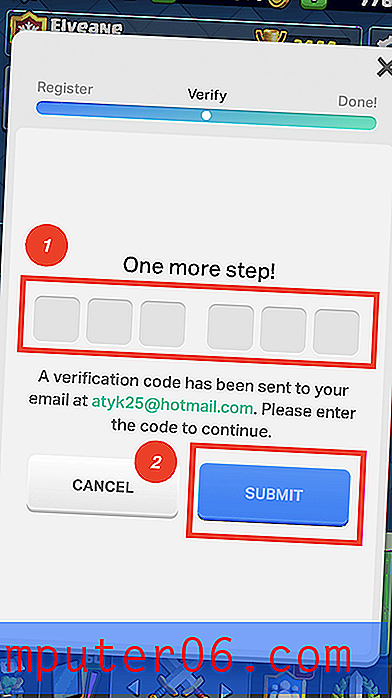
Klicken Sie auf " OK" und Ihr Clash Royale-Konto wird erfolgreich mit einer Supercell-ID verknüpft. Machen Sie jetzt dasselbe auf dem Emulator Ihres Mac.
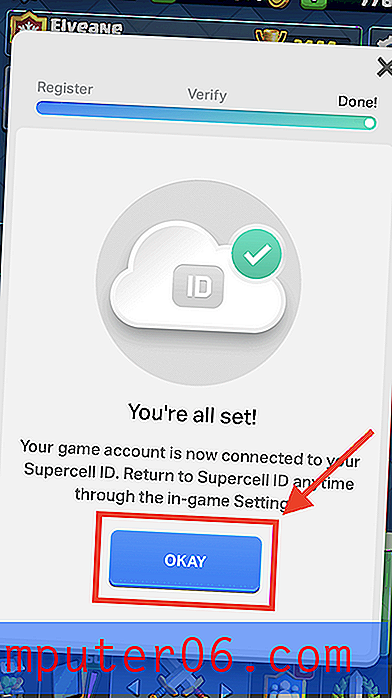
Schritt 2: Stellen Sie von Ihrem Mac aus eine Verbindung zu Ihrer Supercell-ID her
Melden Sie sich zunächst bei Ihrem Emulator an und klicken Sie nach dem Start von Clash Royale oben rechts auf das Symbol Einstellungen .
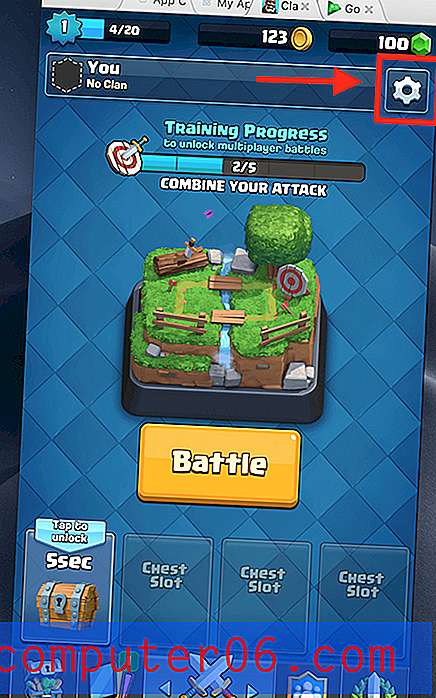
Klicken Sie unter Supercell ID auf Disconnected, um eine Verbindung zu Ihrem Konto herzustellen.
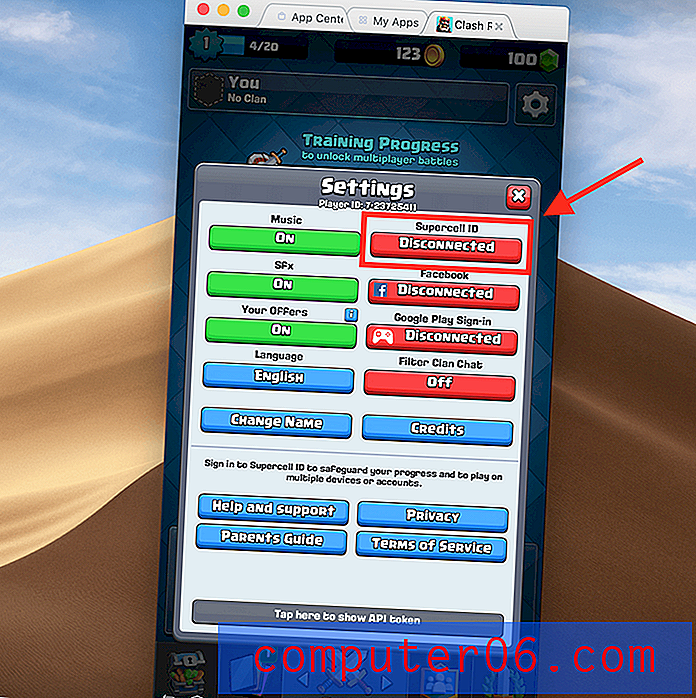
Sie werden zu der unten gezeigten Seite weitergeleitet. Klicken Sie auf Anmelden .
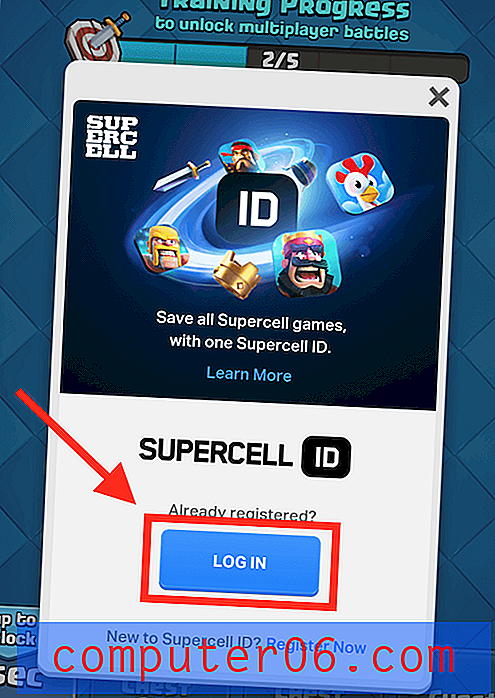
Geben Sie die E-Mail-Adresse ein, die Sie mit Ihrem Supercell ID-Konto verknüpft haben, und klicken Sie dann auf Anmelden .
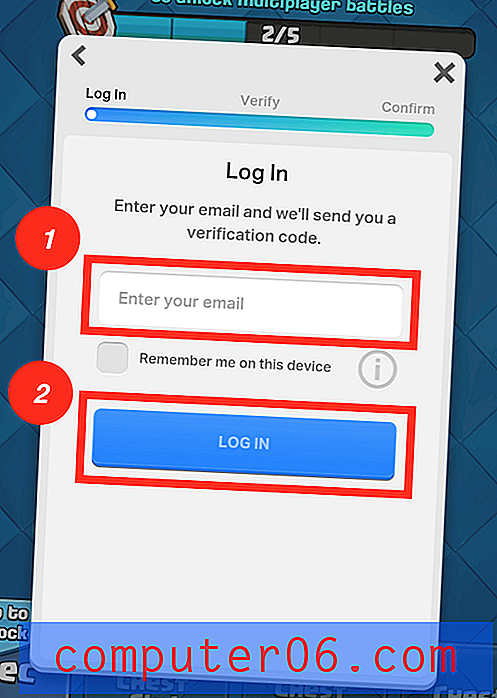
Das ist alles! Ihr Clash Royale-Konto wird wiederhergestellt. Jetzt können Sie Clash Royale auf Ihrem Mac spielen.
Wie Sie sehen können, ist der gesamte Prozess ziemlich einfach. Wenn Sie irgendwelche Gedanken oder Fragen haben, können Sie unten einen Kommentar hinterlassen!



